Android er frábært stýrikerfi pakkað með frábærum eiginleikum, og sem ólíkt iOS leyfir einnig margar stillingar. En hvað um símann þinn eða spjaldtölvuna Galaxy veistu virkilega? Skoðaðu þessar 5 gagnlegar ráðleggingar fyrir Android 12 með One UI 4.1, sem þú þekkir kannski ekki ennþá og mun auðvelda þér að nota tækið þitt.
Þú gætir haft áhuga á

Uppsetning heimaskjás
Þegar þú tekur nýja símann úr hólfinu Galaxy úr kassanum sínum býður hann upp á grunnstærðarskipulag, sama hversu stór skjárinn er. Ef þú vilt breyta þessu fyrirkomulagi, ólíkt pallinum iOS þú getur. Farðu bara til Stillingar og velja Heimaskjár. Hér er fyrst boðið upp á val Uppsetning heimaskjás og valmöguleikar neta ekki aðeins fyrir það heldur einnig fyrir forrit og möppur fylgja. Allt sem þú þarft að gera er að smella á valmyndina og velja útlitið sem þú vilt.
Landslagsstilling
Það er mjög pirrandi þegar þú ert að vinna með símann þinn í landslagi í appi eða leik og þú skiptir yfir í kerfið, þarf að snúa tækinu í hendinni, jafnvel þó þú viljir bara svara einhverjum í samtali í skilaboðum fljótt, til dæmis. Þess vegna er einnig ráðlegt að virkja möguleikann á að nota tækið í landslagsham. Fara til Stillingar a Heimaskjár. Ef þú flettir hér niður finnurðu valmynd hér Snúðu í landslagsstillingu, sem þú kveikir á.
Margir gluggar til sýnis
Nú þegar þú getur unnið í landslagi væri ráðlegt að nýta alla möguleika fjölverkaverka. Svo ef þú vilt sjá mörg forrit á skjánum, sem þú getur skipt á milli strax (jafnvel í andlitsmynd, auðvitað), þá er það ekkert flókið. Í fyrsta lagi er mikilvægt að hafa þau í gangi yfirleitt. Veldu síðan fyrsta forritið í valmyndinni með þremur línum á leiðsöguborðinu og haltu tákninu lengur. Veldu hér Opna í skiptan skjá. Þú getur líka breytt stærðarhlutfalli glugganna með því að draga miðlínuna.
Ekki trufla stilling
Ekki trufla er líklega einn vanmetnasti eiginleikinn í öllu stýrikerfinu. Í stuttu máli gefur það þér möguleika á að setja símann þinn í hljóðlausan ham en samt leyfa einhverjum „hávaða“ að komast í gegn. Þetta geta verið símtöl, textaskilaboð eða WhatsApp skilaboð frá tilteknum tengiliðum, tilkynningar frá tilteknum öppum eða mikilvægar tilkynningar eins og viðvörun. Til að skilgreina það skaltu fara á Stillingar, þar sem þú velur valmyndina Tilkynning og veldu síðan valkost hér að neðan Ekki trufla. Þú getur bætt við áætlunum og undantekningum o.fl. hér.
Auka snertinæmi
Ef þú ert einn af þessum farsímaeigendum sem reynir að vernda hann frá öllum hliðum og notar ekki aðeins hlíf heldur einnig hert gler á það, gætirðu hafa lent í því að tækið þitt svarar minna við snertingu. Auðvitað kemur þetta fyrirbæri meira fram með ódýrari lausnunum. Hins vegar, ef þú heimsækir Stillingar og veldu valkost hér Skjár, þú finnur valmöguleika hér Snertinæmi. Með því að virkja það eykurðu einfaldlega næmni skjásins og tækið ætti að vera þægilegra í notkun jafnvel þegar hlífðargleraugu og þynnur eru til staðar.












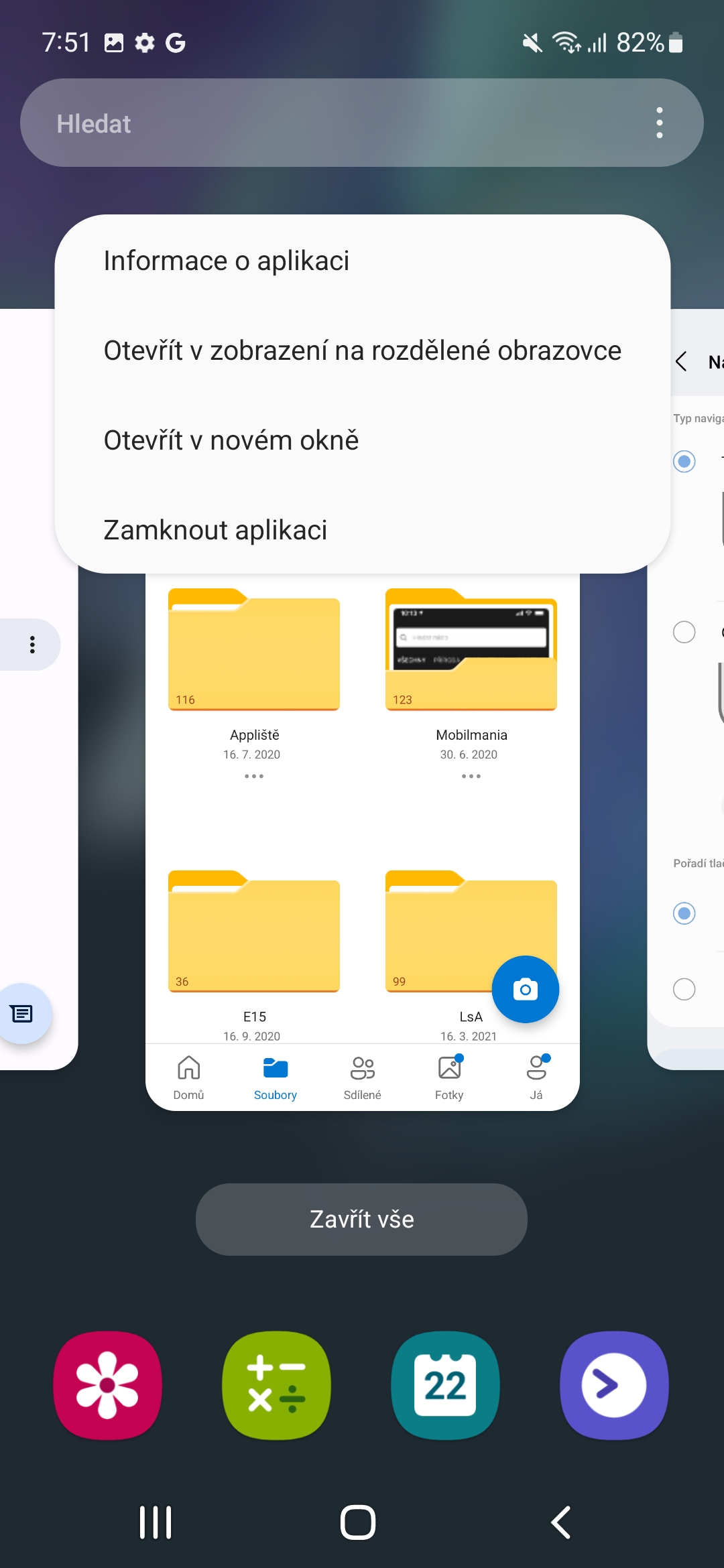
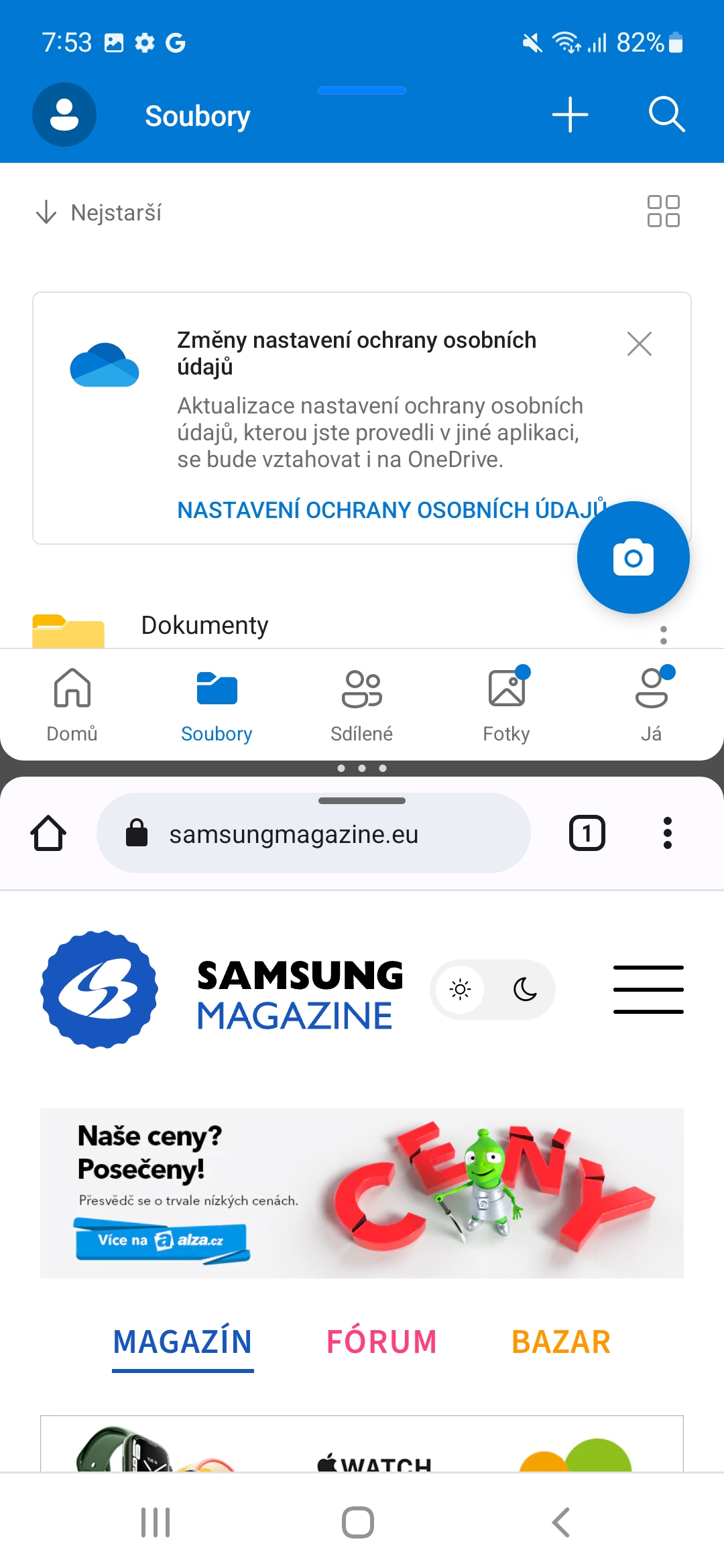
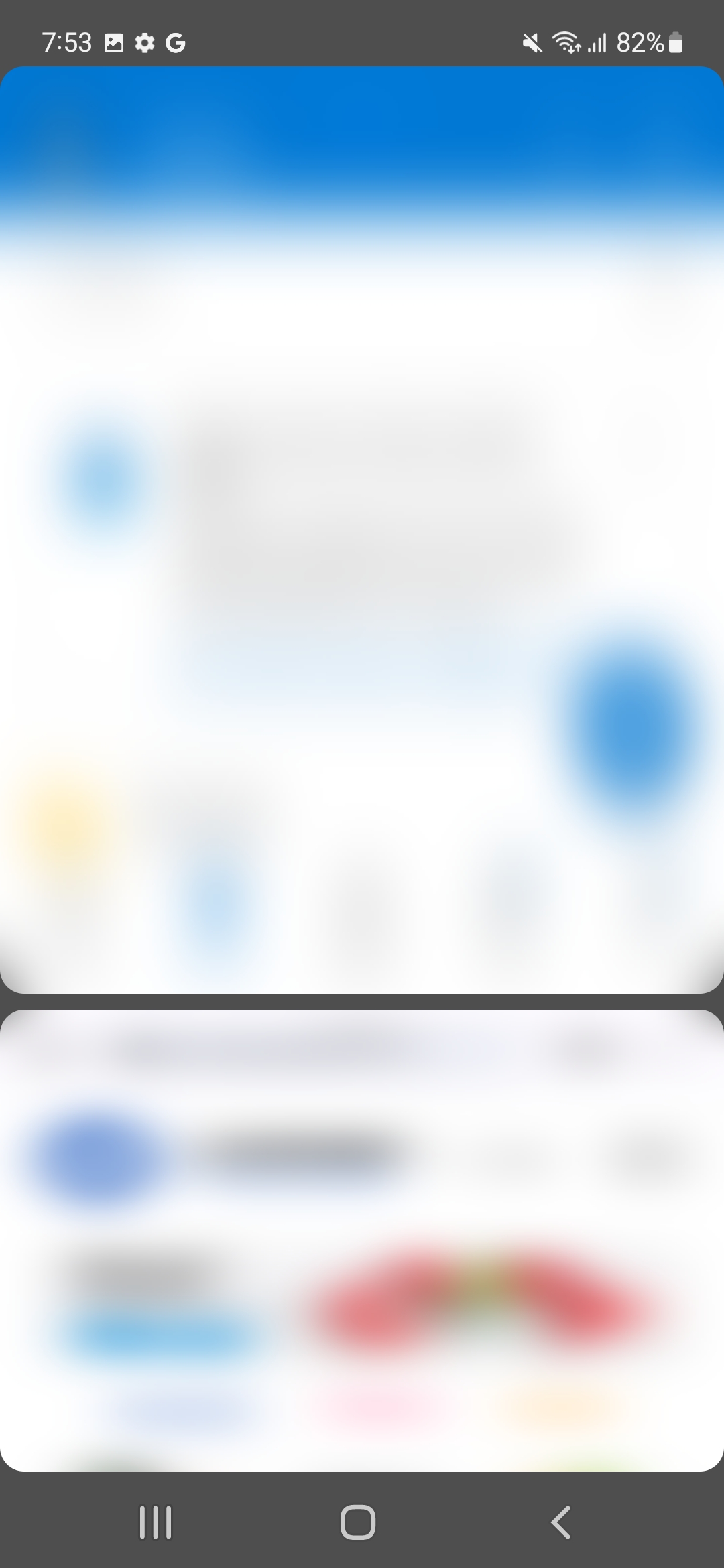
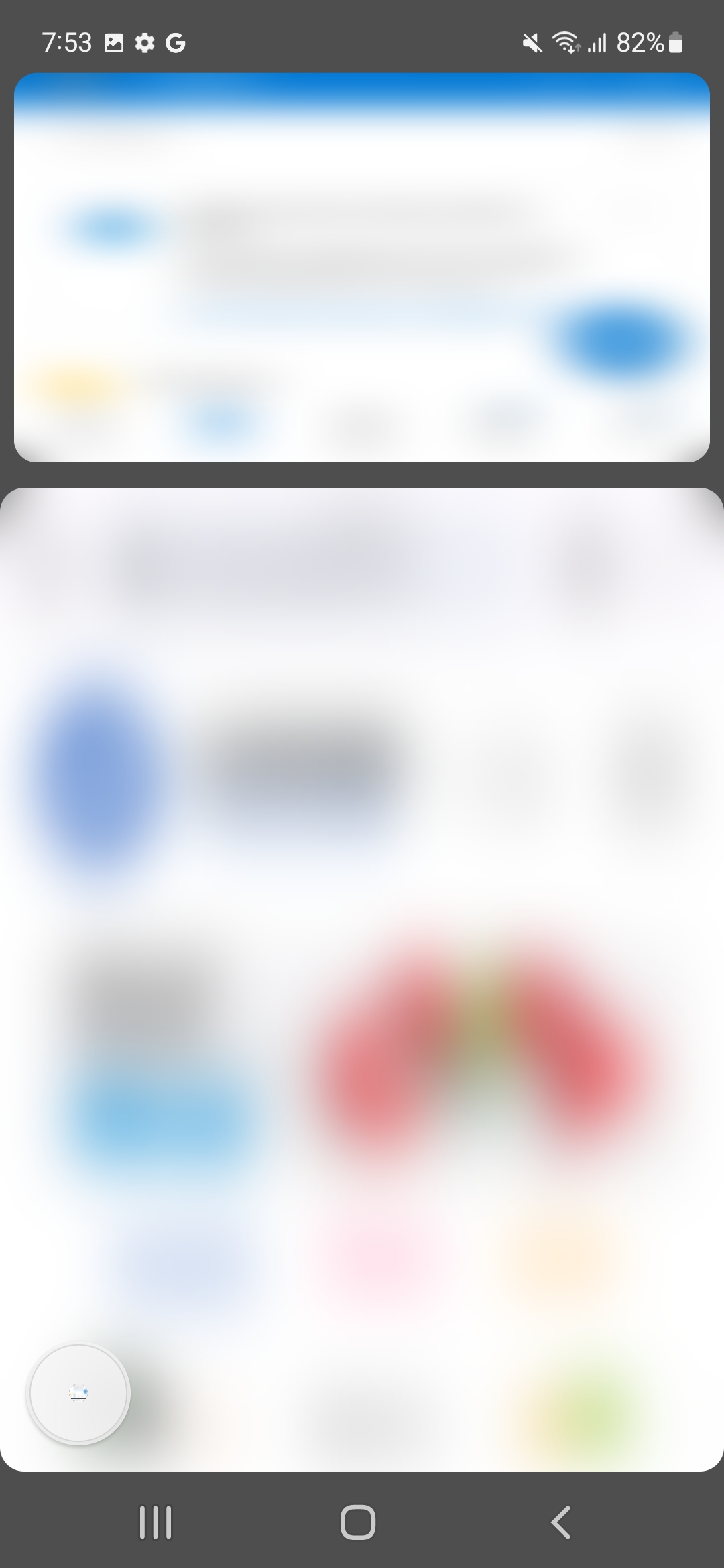




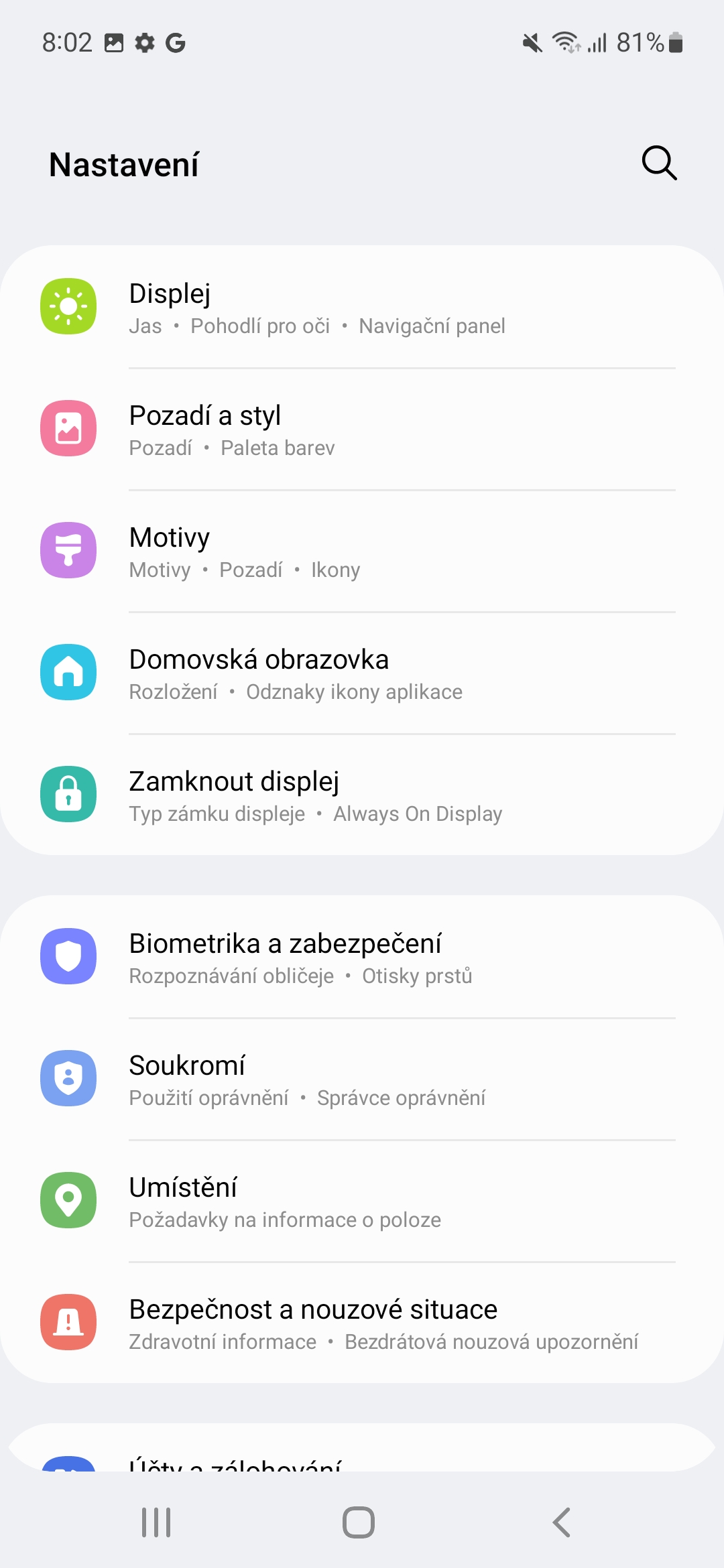
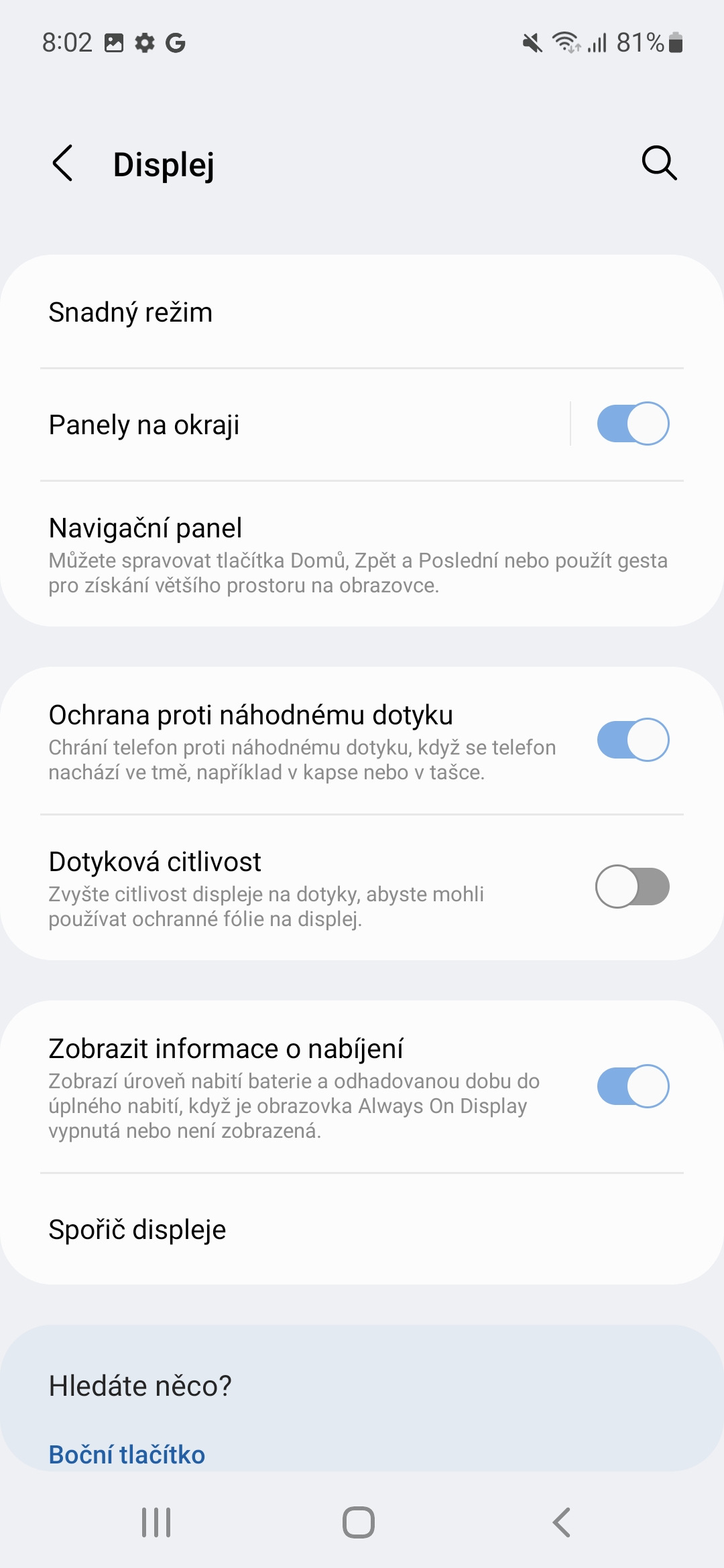
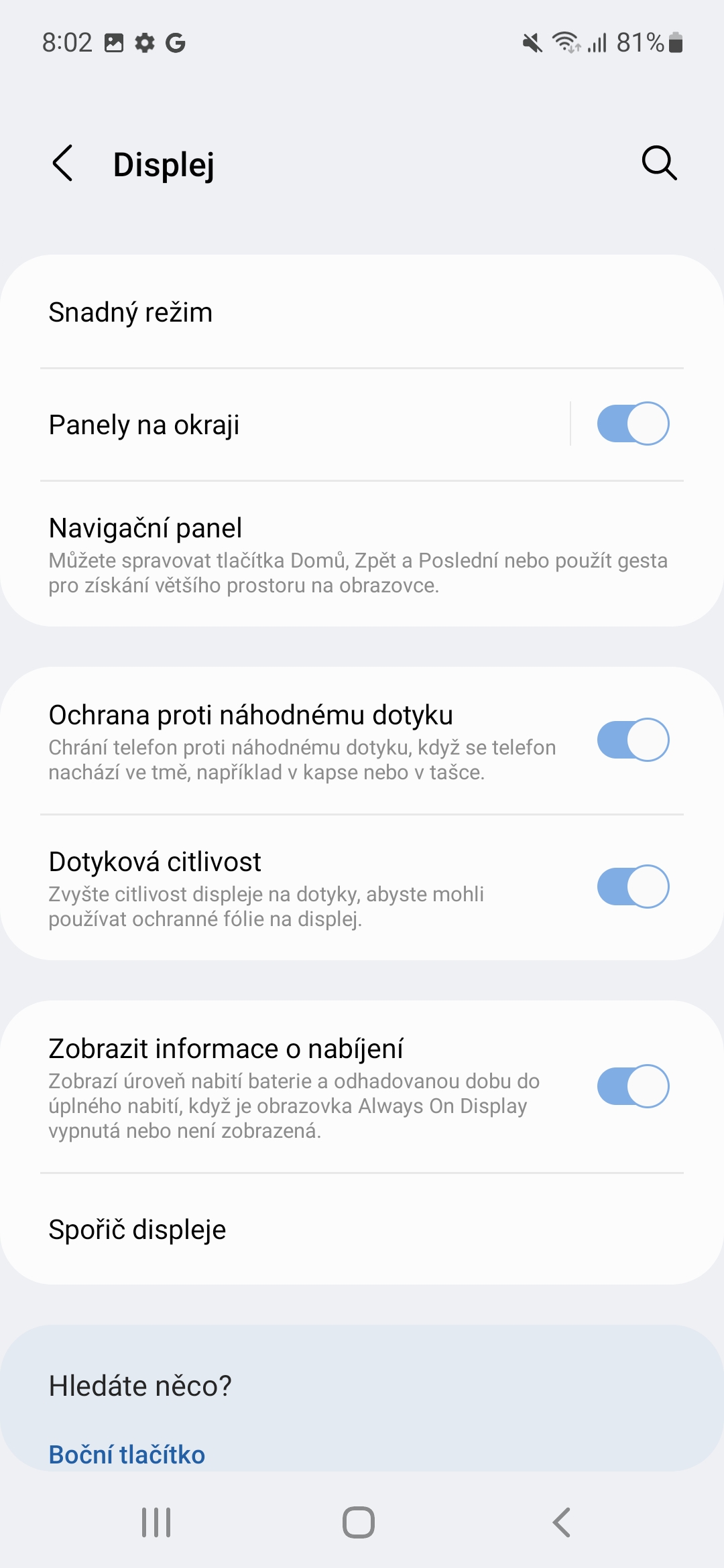




Af hverju í ósköpunum er ein ábending á einni síðu og nauðsynlegt að smella í gegn?
Fleiri síður = fleiri auglýsingar = meiri peningar